php小编小新为大家带来了关于WPS2019如何求最小值的详细教程介绍。WPS2019是一款功能强大的办公软件,求最小值在数据分析和处理中起着重要的作用。本教程将详细介绍WPS2019中常用的求最小值函数及使用方法,帮助用户快速准确地求得数据中的最小值。无论是初学者还是有一定基础的用户,都可以通过本教程轻松掌握WPS2019中求最小值的技巧,提高工作效率。让我们一起来了解吧!
1、打开WPS2019,将鼠标定位在要求数据列的最后一个单元格,选择公示菜单栏。
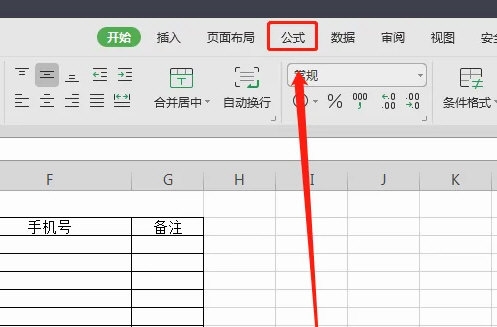
2、在公式菜单栏下,我们选择最小值函数MIN()。
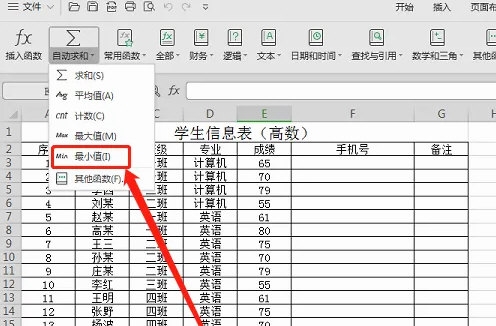
3、我们选择需要求最小值的数据区域。
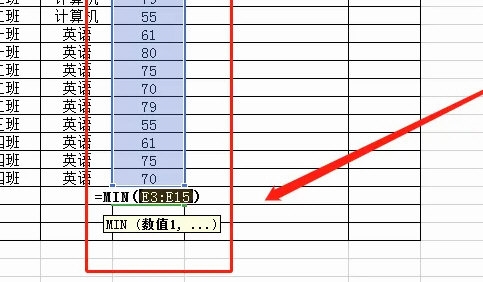
4、点击回车后,我们就可以看到所选定区域的数据最小值了。
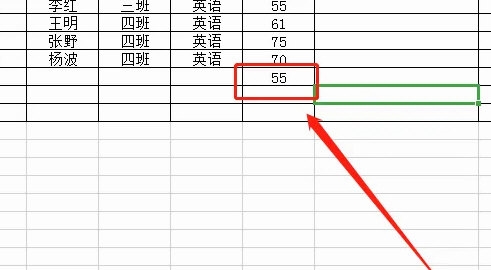
以上是WPS2019怎么求最小值 详细教程介绍的详细内容。更多信息请关注PHP中文网其他相关文章!




